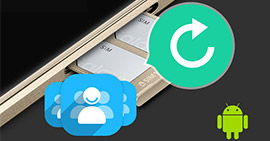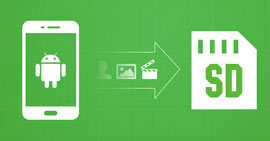10 umiejętności aktorskich, aby naprawić błąd pustej karty SD lub nieobsługiwanego systemu plików
Podsumowanie
Po włożeniu karty SD do telefonu lub komputera w celu użycia, błąd karty SD jest pusty lub nieobsługiwany system plików powoduje zamieszanie. Uspokój się. Ta strona pomoże ci zrozumieć, na czym polega błąd i jak go naprawić w 10 rozwiązaniach.
Karta SD to dobra opcja do rozszerzenia pamięci telefonu lub jako narzędzie do przesyłania plików między komputerami. Pewnego dnia, gdy zaczniesz używać karty SD do odczytu danych, możesz otrzymać powiadomienie takie jak Ravi Agrawal:

Karta SD jest pusta lub nieobsługiwany system plików
Po włożeniu karty SD do telefonu Samsung Galaxy S7 karta SD nagrzewa się i wyświetla się komunikat „pusta karta SD lub format nieobsługiwany”. Na godzinę przed tą sytuacją słuchałem w telefonie niektórych albumów muzycznych z tą samą kartą SD. Co mam teraz zrobić?
Błąd, że karta SD jest pusta lub ma nieobsługiwany format, jest bardzo częsty. Aby to naprawić, możesz wziąć 10 wskazówek w poniższym opisie.
Część 1. Przyczyny czarnej lub nieobsługiwanej karty SD systemu plików
Ogólnie rzecz biorąc, karta SD może stać się pusta lub ma nieobsługiwany system plików z wielu powodów: infekcji wirusowej, niegrzecznej ekstrakcji, uszkodzeń logicznych, systemu plików RAW i innych, gdy wykonujesz następujące operacje:
Karta SD jest usuwana z urządzenia bez wyłączania urządzenia.
Urządzenie jest używane na różnych platformach, takich jak Samsung do BlackkBerry lub nieuwierzytelnionych urządzeń.
Karta jest usuwana z komputera bez wybrania opcji Bezpieczne usuwanie sprzętu.

Bez względu na to, dlaczego pojawia się błąd, możesz podjąć następujące 10 kroków, aby rozwiązać problem.
Część 2. 10 porad, jak naprawić nieobsługiwaną kartę SD
W tej części możesz przejść przez 10 rozwiązań tego irytującego problemu.
1
Ponownie uruchom telefon
Ponowne uruchomienie telefonu to pierwsza myśl, gdy masz problemy z telefonem.
Wyłącz telefon i uruchom go ponownie, aby sprawdzić, czy karta SD może wyświetlać dane.
2
Włóż kartę SD ponownie
Czasami połączenie między kartą SD a telefonem nie jest zamknięte, jak myślisz. Możesz wyciągnąć kartę SD i włożyć ją ponownie do gniazda, aby sprawdzić, czy błąd nadal występuje.
3
Pokaż ukryte pliki
Jeśli pliki karty SD są ukryte, karta SD będzie nadal pusta. Aby wykryć pliki na karcie SD, musisz pokazać ukryte pliki na komputerze.
1Otwórz kartę micro SD, która zawiera brakujący plik> Kliknij menu „Narzędzia”> Wybierz „Opcje folderów”.

2Przejdź do „Widok”> Zaznacz „Pokaż ukryte pliki, foldery i dyski” (odznacz „Ukryj chronione pliki systemu operacyjnego (zalecane)”, jeśli to konieczne)> Kliknij przycisk „OK”, aby zastosować.

4
Podłącz kartę SD do urządzeń
Spróbuj podłączyć kartę SD do innych urządzeń, aby sprawdzić, czy działa. Alternatywnie spróbuj podłączyć kartę SD za pomocą innego czytnika kart. Prawdopodobnie wystąpił problem z portem USB lub urządzeniem czytnika kart, przez co karta SD jest wyświetlana jako pusta.
5
Uruchom narzędzie chkdsk
Do wykrycia tej karty SD można użyć wbudowanej aplikacji o nazwie „CHKDSK”. Jeśli wystąpią jakiekolwiek problemy, narzędzie podejmie próbę odzyskania automatycznie.
Otwórz menu Start> Znajdź „wiersz polecenia” i kliknij go prawym przyciskiem myszy, aby uruchomić go jako administrator> Wpisz „chkdsk / f *:”
(/ f oznacza polecenie naprawy, a * oznacza literę napędu karty SD).

6
Ponownie zainstaluj dysk
Zaktualizowany lub uszkodzony dysk może nie odczytać danych z karty SD i karta może być pusta. Zainstaluj ponownie lub zaktualizuj do najnowszej wersji.
1Podłącz kartę SD do komputera za pomocą czytnika lub telefonu.
2Przejdź do „Ten komputer”> „Właściwości”> „Menedżer urządzeń”> „Sterowniki dysków”.
3Znajdź i wybierz urządzenie USB, kliknij prawym przyciskiem myszy i najpierw wybierz „Odinstaluj”, a następnie wybierz „Skanuj w poszukiwaniu zmian sprzętu”, aby odświeżyć sterowniki.

7
Napraw uszkodzoną kartę SD
Jeśli karta SD zostanie zaatakowana przez wirusa lub złośliwe oprogramowanie, karta SD może pozostawić pusty folder.
Aby usunąć problem, możesz wykonać następujące czynności:
1Włóż kartę pamięci SD do komputera za pomocą czytnika, adaptera lub kabla USB.
2Przejdź do menu Start, wpisz „cmd” w pasku wyszukiwania, naciśnij Enter, a następnie zobaczysz coś o nazwie „cmd. Exe” pod listą programów.
3Kliknij prawym przyciskiem myszy „cmd. Exe”, a następnie pojawi się okno poleceń umożliwiające odzyskanie plików zainfekowanych wirusem. Wpisz „attrib -h -r -s / s / d litera dysku: \ *. *”.
Na przykład „attrib -h -r -s / s / d G: \ *. *”.

8
Sformatuj kartę SD
Formatowanie karty SD to metoda, którą należy rozważyć. Należy jednak zauważyć, że sformatowanie karty SD wyczyści wszystko za jej pomocą.
Wykonaj szczegółowe kroki w tym przewodniku, aby sformatować kartę SD.
https://www.aiseesoft.com/how-to/format-sd-card.html
9
Sprawdź złe sektory
Jeśli wyżej wymienione rozwiązania nie mają sensu, karta SD może zostać uszkodzona lub fizycznie uszkodzona. W takim przypadku powinieneś skorzystać z pomocy ekspertów, aby sprawdzić kartę i pomyślnie rozwiązać problem.
10
Uratuj dane z nieobsługiwanej karty SD
Ostatni, ale nie mniej ważny; należy pobrać pliki z nieobsługiwanej karty SD w celu wykonania kopii zapasowej.
W tej części możesz odzyskać dane z pustej karty SD za pomocą narzędzia Data Recovery.
Odzyskiwanie danych
- Odzyskaj dane z pustej, sformatowanej, uszkodzonej itp. Karty SD na komputer.
- Odzyskaj usunięte lub utracone pliki multimedialne (zdjęcia, filmy i pliki audio) na karcie SD.
- Odzyskaj utracone pliki dokumentów, takie jak Excel, Word, RTF, TXT, HTML, PowerPoint itp. E-maile i inne dane.
- Odzyskaj utracone lub usunięte pliki z dysku flash, dysków wymiennych, dysku twardego, dysku partycji itp.
- Przywróć dane według typu lub pliku dowolnie na komputerze.
Teraz sprawdźmy szczegółowe kroki.
1Skanuj kartę SD
Bezpłatnie pobierz to oprogramowanie na swój komputer, zainstaluj i uruchom je natychmiast. Podłącz kartę SD do komputera za pomocą czytnika lub kabla USB w telefonie i zaznacz „Dyski wymienne”, aby znaleźć swoją kartę SD.
W głównym interfejsie musisz wybrać typ danych do odzyskania. Następnie kliknij „Skanuj”, aby rozpocząć skanowanie karty micro SD.

2Po zakończeniu skanowania możesz kliknąć folder na lewym pasku bocznym, aby wyświetlić szczegółowe typy danych w folderze.
Znajdź typ pliku i dokładne pliki, które chcesz odzyskać, i kliknij „Odzyskaj”, aby zapisać utracone pliki na karcie micro SD na komputerze.

Tips
1. Jeśli nie możesz znaleźć dokładnie potrzebnych danych, możesz wypróbować „Głębokie skanowanie”. Pełne skanowanie karty SD zajmie więcej czasu.
2. Możesz sprawdzić pliki według listy ścieżek i listy typów w wyniku skanowania.
Nie przegap tego pokazu wideo, aby szybko odzyskać dane z karty SD:
Ten sposób ma na celu pokazanie przywracania danych z karty SD na komputerze. Ty też możesz odzyskaj usunięte dane z karty SD Android tutaj.
Podsumowanie
Tutaj dochodzi do zakończenia tej strony. Możesz dowiedzieć się o przyczynach pustej lub nieobsługiwanej karty SD systemu plików i postępować zgodnie z 10 sposobami naprawienia błędu.
Bez żadnych umiejętności zawodowych możesz samodzielnie rozwiązać ten problem.
Wszelkie sugestie są mile widziane w komentarzach.
Co sądzisz o tym poście?
Doskonały
Ocena: 4.8 / 5 (na podstawie głosów 129)